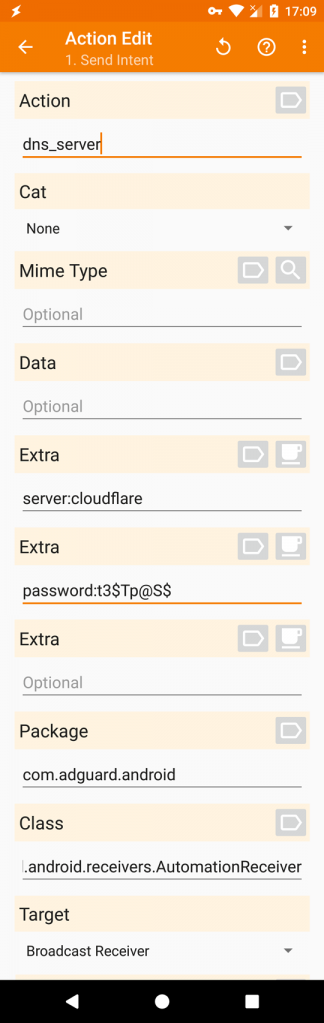Como automatizar o AdGuard para Android
Este artigo é sobre o AdGuard para Android, um bloqueador de anúncios multifuncional que protege seu dispositivo a nível de sistema. Veja como funciona ao baixar o AdGuard
Muitas pessoas escolhem o Android porque gostam de personalizar as configurações e querem controlar completamente o dispositivo. E é totalmente normal que alguns usuários do AdGuard não fiquem satisfeitos com seu comportamento padrão. Digamos que você queira que a proteção pare quando um determinado aplicativo for iniciado e reinicie-a novamente quando o aplicativo for fechado. Este é um trabalho para o aplicativo Tasker.
Interface do AdGuard
Existem muitos aplicativos de tarefas por aí, por exemplo Tasker, AutomateIt etc. O AdGuard fornece uma interface que permite que esses aplicativos configurem várias regras de automação.
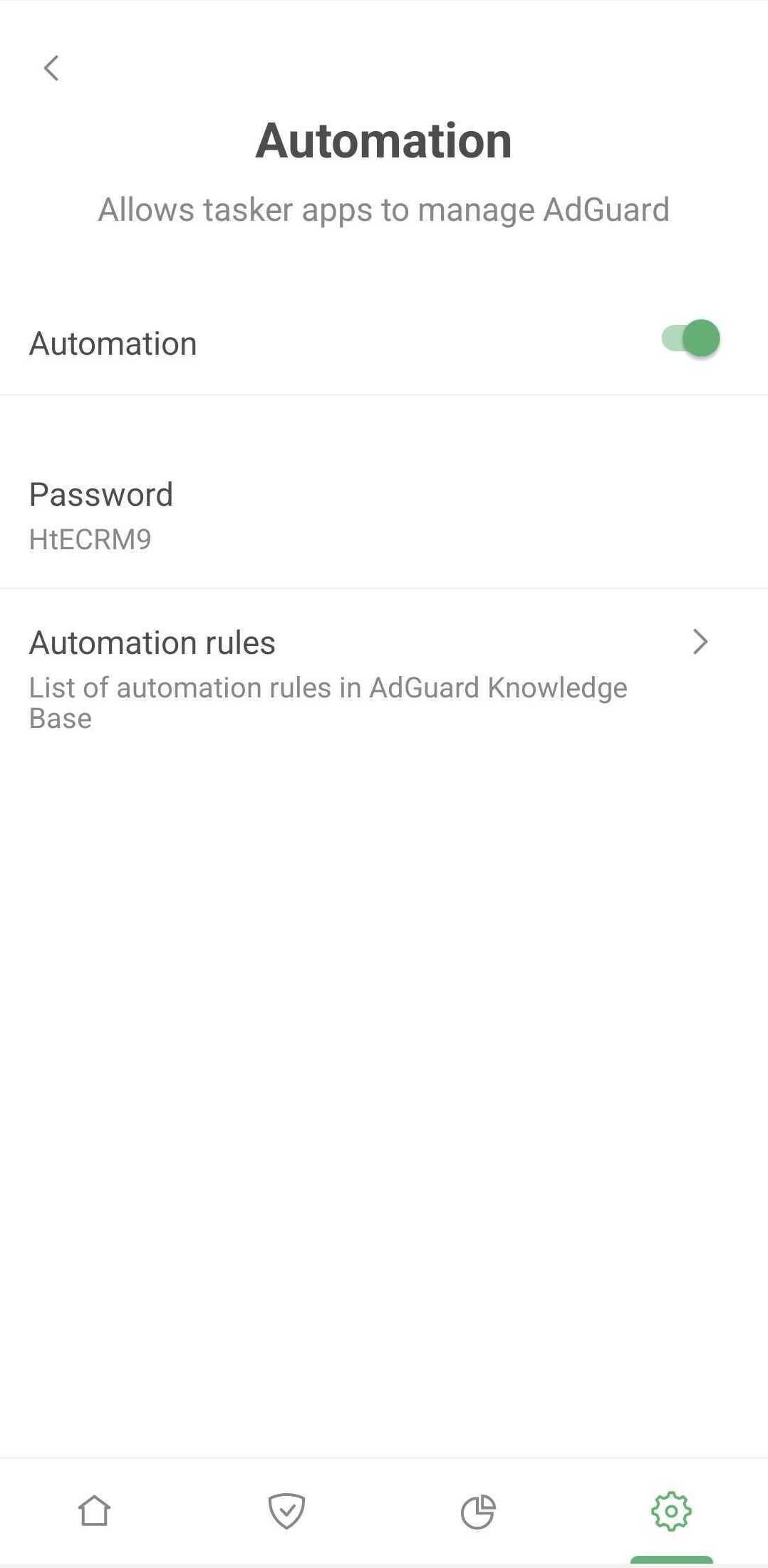
Graças a essa interface, qualquer aplicativo pode enviar uma mensagem especial (chamada “intent”) que contém o nome da ação e alguns dados adicionais, se necessário. O AdGuard analisará essa intenção e executará as ações necessárias.
Preocupações com a segurança
Não é perigoso deixar que alguns aplicativos aleatórios gerenciem o que o AdGuard faz? Sim, e é por isso que uma senha é enviada junto com a intenção. Essa senha será gerada automaticamente pelo AdGuard, mas você pode, é claro, alterá-la a qualquer momento.
Ações disponíveis
Aqui estão as ações que, quando incluídas na intenção, serão compreendidas pelo AdGuard:
start inicia a proteção, nenhum dado extra é necessário;
stop interrompe a proteção, sem necessidade de dados extras;
pause interrompe a proteção. A diferença entre isso e parar é que uma notificação aparecerá reiniciando a proteção quando você tocar nela. Não são necessários dados adicionais;
update verifica se há atualizações de filtros e aplicativos disponíveis, nenhum dado adicional é necessário;
dns_filtering liga e desliga a filtragem de DNS. Requer um sinalizador extra:
enable:true ou enable:false habilita ou desabilita a filtragem de DNS, conforme necessário.
fake_dns permite resolver solicitações de DNS no servidor proxy especificado. Isso requer um sinalizador extra:
enable:true ou enable:false ativa ou desativa a configuração Usar FakeDNS, respectivamente.
Proíbe o Google Chrome de enviar sua versão e informações de modificação com solicitações para domínios do Google (incluindo Double Click e Google Analytics).
Quando a configuração Usar FakeDNS estiver ativada, Proteção DNS será desatiavda automaticamente. As solicitações de DNS não serão filtradas localmente.
:::
dns_server alterna entre servidores DNS. Você precisa incluir dados adicionais:
server:adguard dns alterna para o servidor DNS do AdGuard;
Proíbe o Google Chrome de enviar sua versão e informações de modificação com solicitações para domínios do Google (incluindo Double Click e Google Analytics).
A lista completa de nomes de provedores compatíveis pode ser encontrada em nossa lista de provedores DNS conhecidos.
:::
server:custom alterna para o servidor adicionado anteriormente chamado custom;
server:tls://dns.adguard.com cria um novo servidor e alterna para ele se os servidores e provedores adicionados anteriormente não contiverem um servidor com o mesmo endereço. Caso contrário, ele alterna para o respectivo servidor. Você pode adicionar endereços de servidor como IP (DNS regular), sdns://… (DNSCrypt ou DNS-over-HTTPS), https://… (DNS-over-HTTPS) ou tls://... (DNS-over-TLS);
server:1.1.1.1, tls://1.1.1.1 cria um servidor com endereços separados por vírgulas e alterna para ele. Ao adicionar um servidor via server:1.1.1.1, tls://1.1.1.1, o servidor adicionado anteriormente é removido.
server:system redefine as configurações de DNS para os servidores DNS padrão do sistema.
proxy_state ativa/desativa o proxy de saída. Requer um sinalizador extra:
enable:true ou enable:false ativa ou desativa o proxy de saída, conforme necessário.
proxy_default define o proxy da lista de adicionados anteriormente como padrão ou cria um novo se o servidor não tiver sido adicionado antes.
Você precisa especificar dados adicionais:
servidor:[nome] onde [nome] é o nome do proxy de saída da lista.
Ou você pode configurar os parâmetros do servidor manualmente:
server:[type=…&host=…&port=…&username=…&password=…&udp=…&trust=…].
proxy_remove remove o servidor proxy da lista de servidores adicionados anteriormente.
servidor:[nome] onde [nome] é o nome do proxy de saída da lista.
Ou você pode configurar os parâmetros de remoção manualmente:
server:[type=…&host=…&port=…&username=…&password=…&udp=…&trust=…].
- Parâmetros obrigatórios:
[type] — tipo de servidor proxy:
- HTTP
- SOCKS4
- SOCKS5
- HTTPS_CONNECT
[host] — domínio proxy de saída ou endereço IP;
[port] — porta do proxy de saída (número inteiro de 1 a 65535);
Parâmetros opcionais:
[login and password]— somente se o proxy exigir. Esses dados são ignorados ao configurar SOCKS4;[udp]aplicado somente no tipo de servidor SOCKS5 e inclui a opção UDP através de SOCKS5. É necessário definir o valor verdadeiro ou falso;[trust]aplica-se apenas ao tipo de servidor HTTPS_CONNECT e inclui a opção Confiar em qualquer certificado. É necessário definir o valor verdadeiro ou falso.
setting by name: server:MyServer
manually settings: server:host=1.2.3.4&port=80&type=SOCKS5&username=foo&password=bar&udp=true
Não se esqueça de incluir a senha, o nome do pacote e a classe. Você precisa fazer isso para cada intenção.
Extra: password:*******
Nome do pacote: com.adguard.android
Classe: com.adguard.android.receiver.AutomationReceiver
Proíbe o Google Chrome de enviar sua versão e informações de modificação com solicitações para domínios do Google (incluindo Double Click e Google Analytics).
Antes da v4.0, a classe era chamada com.adguard.android.receivers.AutomationReceiver, mas depois mudamos seu nome para com.adguard.android.receiver.AutomationReceiver. Se esta função for usada, lembre-se de atualizar para o novo nome.
:::
Execução sem notificação
Para executar uma tarefa sem mostrar um toast, adicione um EXTRA adicional quiet: true
Exemplo